Uilicious — автоматизированное сквозное тестирование
1. Предисловие
В итеративном процессе разработки программного обеспечения популярность и важность автоматизированного тестирования становятся все более заметными, а появление сред автоматизированного тестирования с малым количеством кода предоставило группам тестирования более эффективные и гибкие решения для тестирования.
В этой статье будет представлена среда тестирования с низким кодом — Uilicious, которая предоставляет пользователям простые и гибкие возможности создания сценариев с низким кодом, что делает автоматизированное сквозное веб-тестирование эффективным и надежным.
2. Введение
Uilicious — это универсальная платформа для автоматизации, запуска и планирования кроссбраузерных тестов в любом масштабе. Ее простая и гибкая среда тестирования с низким уровнем кода позволяет тестировать ваши автоматизированные веб-приложения от простого до сложного.
Функции:
1. Облачная IDE и тестовая сетка: напишите и запустите тесты в облаке.
- Вы можете писать и запускать все в Браузере на облачной платформе Uilicious.
- Нет необходимости устанавливать и подключать различное тестовое программное обеспечение.、Библиотека、рамка、Браузер、Браузер Драйвер、SeleniumСетевые концентраторы и т. д.,и постоянно обновляется.
2. Опыт с низким уровнем кода: Uilicious — счастливый посредник, без кода и инструментов для написания сценариев.
- Начать использовать Uilicious легко любому, даже если вы еще не умеете программировать.
- Но Uilicious также является гибким инструментом, который не мешает инженерам писать оригинальный код.
3. Тестирование по ключевым словам: просто как ABC.
- Написание теста на Uilicious похоже на описание пользовательской истории простым английским языком.
4. Пользовательские скрипты: переменные, циклы, условия, пользовательские функции.
- низкий код не означает отсутствие кода,Uilicioustest работает на Javascript,Таким образом, вы можете писать необработанный код по мере необходимости для обработки более сложных сценариев тестирования.
5. Написание тестов ИИ. Позвольте искусственному интеллекту писать тесты.
- Если написание теста кажется рутинной работой,Тогда позвольте помощнику искусственного интеллекта помочь вам,подскажи,Например: «Напиши мне тест».,Купите бюджетный билет из Пекина в Шанхай»,Позвольте ИИ творить чудеса.
6. Отчет: Действенный отчет об испытаниях.
- что случилось? Где ошибка? Что сделал пользователь?
- Какая страница? Какой URL-адрес? Какой Браузер? Какое разрешение? когда? Есть ли скриншоты/записи экрана?
- Отчеты Uilicioustest автоматически отражают все, что нужно знать разработчикам.,немедленно исследовать ошибку,Это позволяет исправлять ошибки, не теряя времени.
7. Отчет: Повтор теста.
- Через удобный интерактивный отчет о тестировании,Покажите разработчикам шаг за шагом, как воспроизвести ошибку.
- Поделитесь им в чате как ссылкой в сообщении об ошибке, как встроенный контент в вики или разверните его в отчет в формате PDF.
8. Мониторинг: Планируйте тестирование и постоянный мониторинг.
- Планы выполняются круглосуточно, даже пока вы спите.
9. Уведомление: получайте уведомления в случае неудачного завершения теста.
- Настройте уведомления об ошибках по электронной почте, в Slack или через веб-перехватчики.
10. Еще:
- Поддерживает все основные браузеры: обеспечивает согласованность на всех браузерах, даже в IE11.
- Скорость реагирования. Обеспечьте безупречную работу веб-приложений на всех устройствах.
- Тест геолокации: тест в 12 различных регионах мира, от Сан-Франциско до Сингапура.
- Работает на любом интерфейсе: ваш код пользовательского интерфейса выглядит так, будто он спрятан под капотом и не имеет значения.
- Shadow DOM: Uilicious автоматически сканирует Shadow DOM на наличие элементов и может найти их без необходимости сложных решений.
- Автоматически ждать: Uilicious автоматически ожидает появления целевого элемента на экране, прежде чем пытаться взаимодействовать или проверять его.
- Динамические и защищенные тестовые данные: наборы данных позволяют запускать тесты с различными тестовыми данными, а хранилище будет скрыто от отчетов.
- УдаленныйSelenium Grid:Бегите по сеткеSeleniumили другое на основеWebdriverиз Библиотекаписатьизсуществующийтест。
- Интеграция CI/CD: используйте интерфейс командной строки для подключения тестового конвейера CI/CD.
Официальный сайт:
https://uilicious.com/
3. Приступайте к работе быстро
1. Зарегистрируйте аккаунт и войдите в систему.
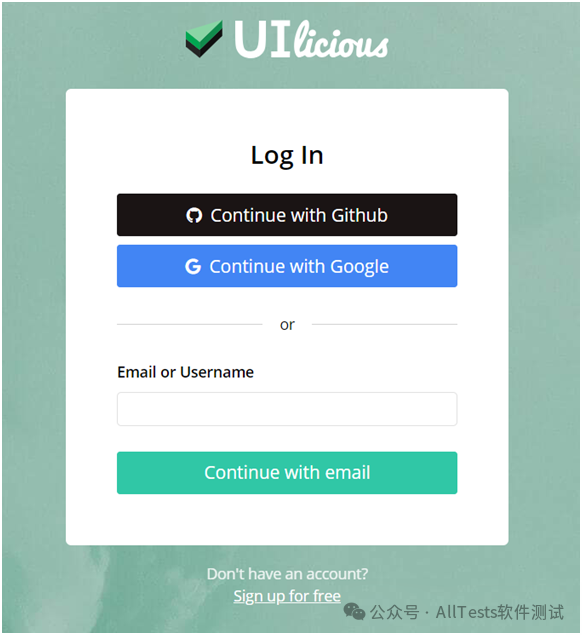
2. Создайте проект.
После входа в систему нажмите кнопку + Проект, чтобы создать новый проект.
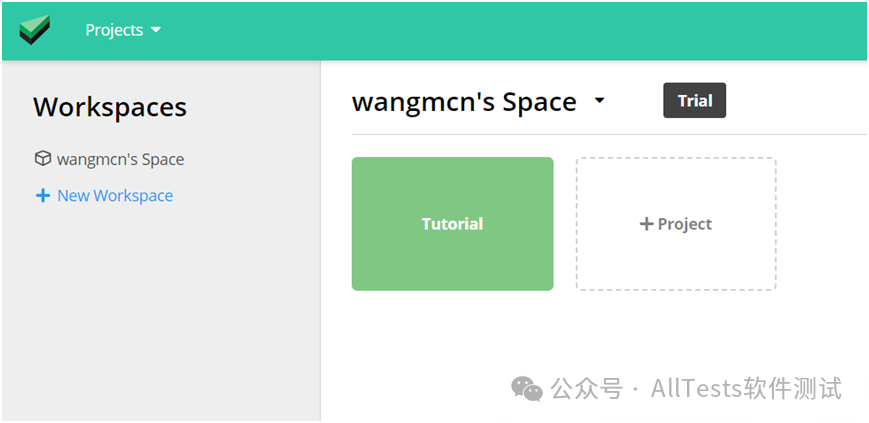
Введите имя проекта и нажмите кнопку «Создать».
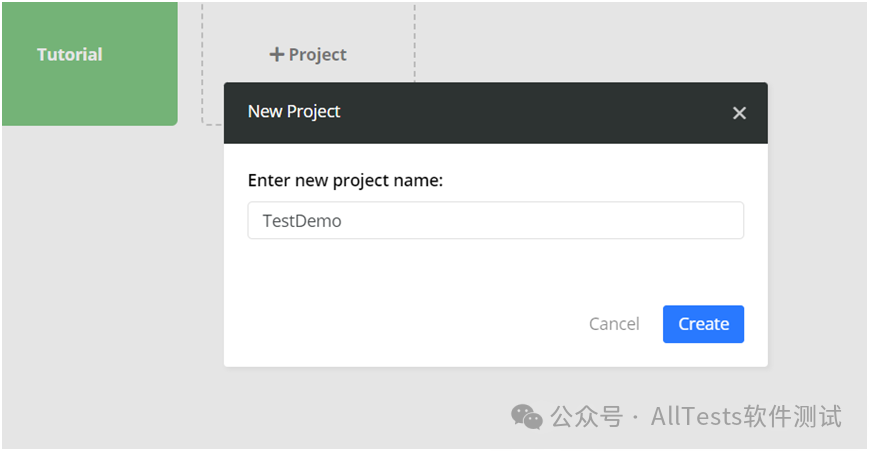
Создание проекта завершено.
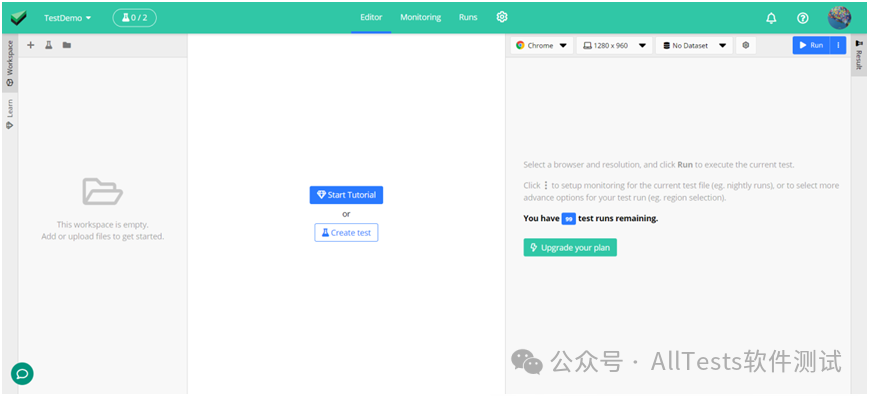
3. Создавать и писать тестовые сценарии.
Нажмите кнопку + на панели инструментов на левой панели, чтобы добавить новый тестовый файл.
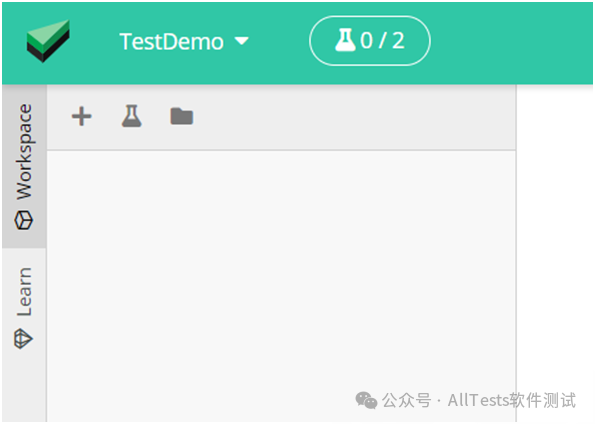
Введите имя тестового файла и нажмите кнопку «Добавить».
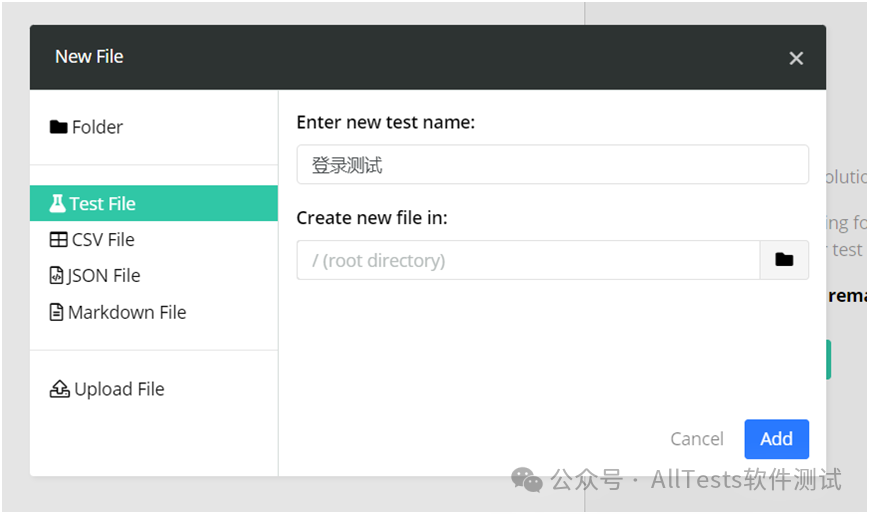
Напишите тестовый сценарий на основе фактического тестового URL-адреса.
Навигационный переход к тестURL.
I.goTo("https://www.saucedemo.com/")
Укажите имя поля и входное содержимое для ввода.
I.fill("Username", "standard_user")
I.fill("Password", "secret_sauce")
Нажмите действие.
I.click("Login")
Убедитесь, что ожидаемый текст появился на странице.
I.see("Swag Labs")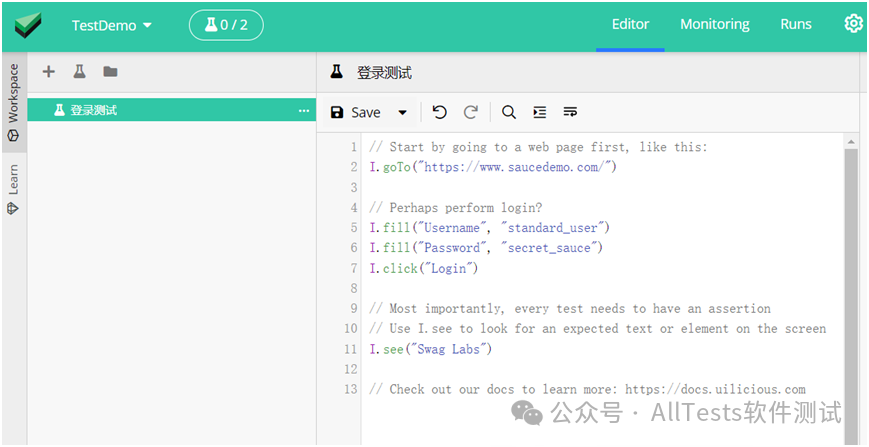
4. Запустите тест и просмотрите отчет о тестировании.
Вы можете выбрать разные браузеры для запуска во время выполнения.
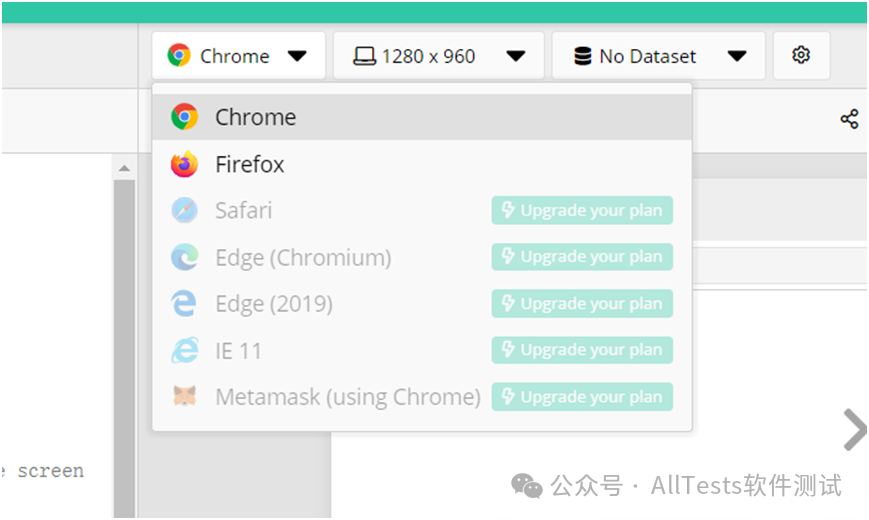
Вы также можете выбрать другое разрешение для работы.
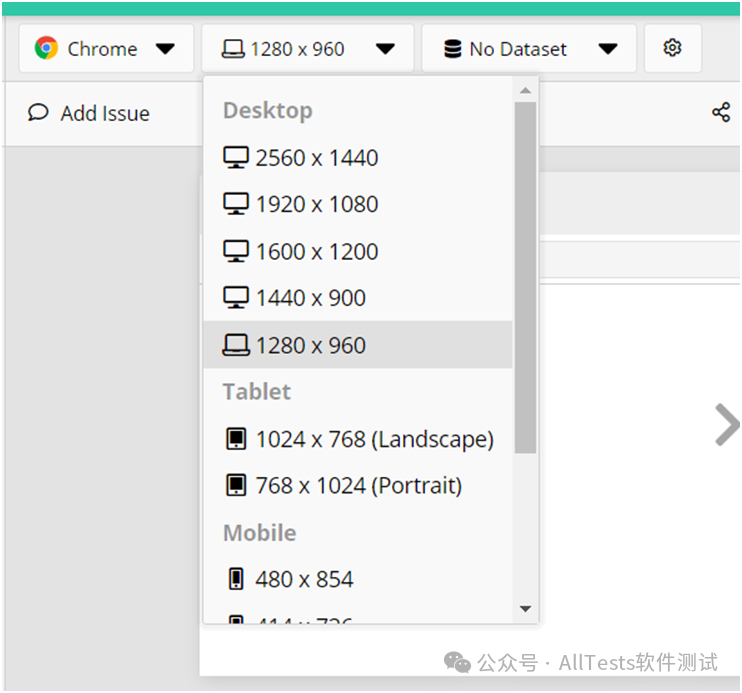
После того, как тестовый сценарий будет готов, нажмите кнопку «Выполнить», и тест начнет выполняться. Вы можете увидеть результаты теста и снимки экрана, сделанные для каждого шага.
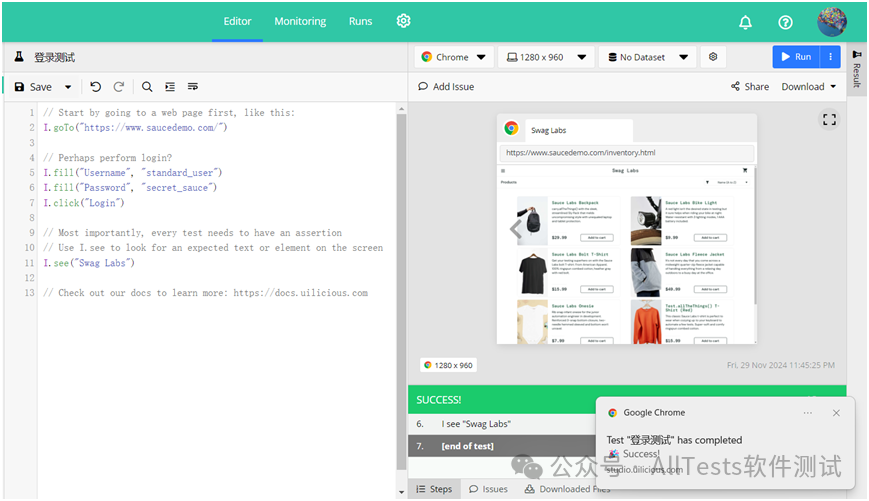
Обмен отчетами об испытаниях: любой, у кого есть эта ссылка, может просмотреть ваш отчет об испытаниях.

Скачать отчет об испытаниях.

Предварительный отчет об испытаниях.
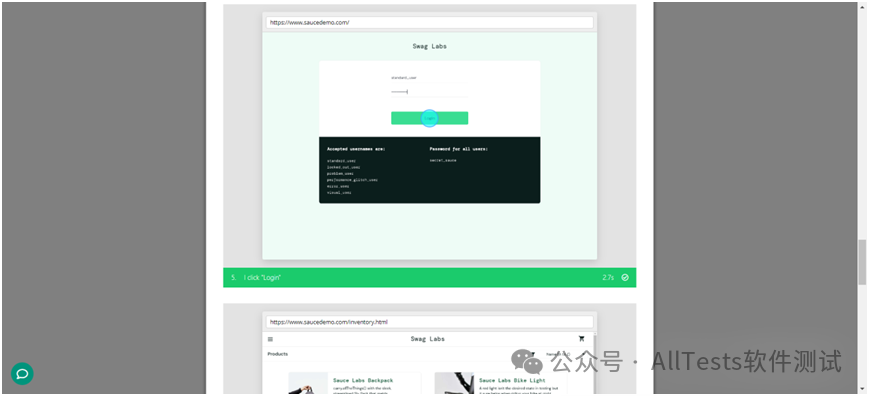
5. Создайте работу.
Создавайте задания для автоматического запуска тестов в запланированное время и уведомляйте вас о возникновении ошибок.
Выберите вкладку «Мониторинг» и нажмите кнопку «Запланировать задание».
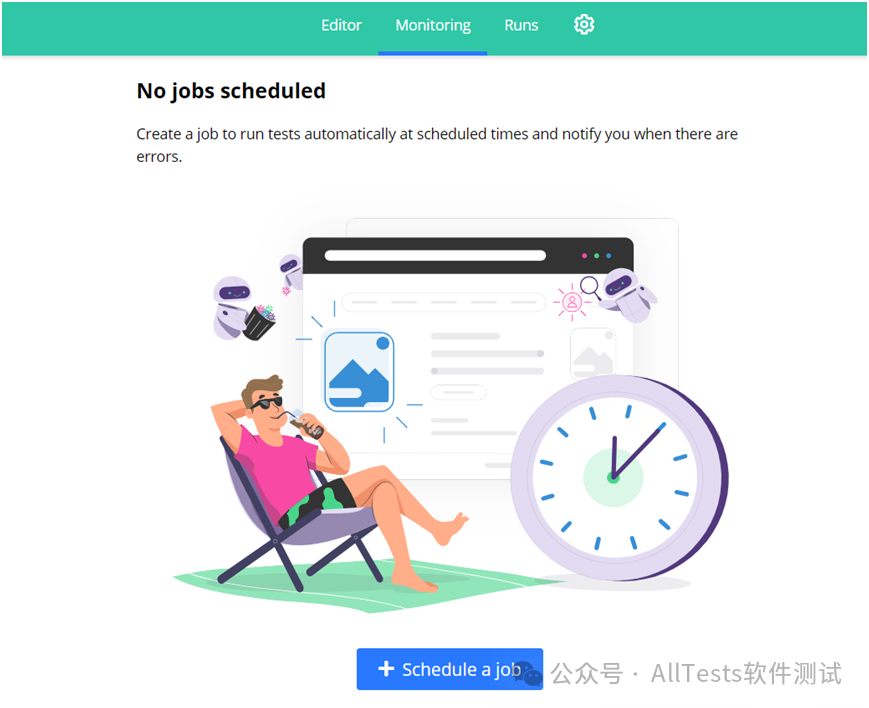
Введите имя задания и выберите тестовый сценарий для запуска.
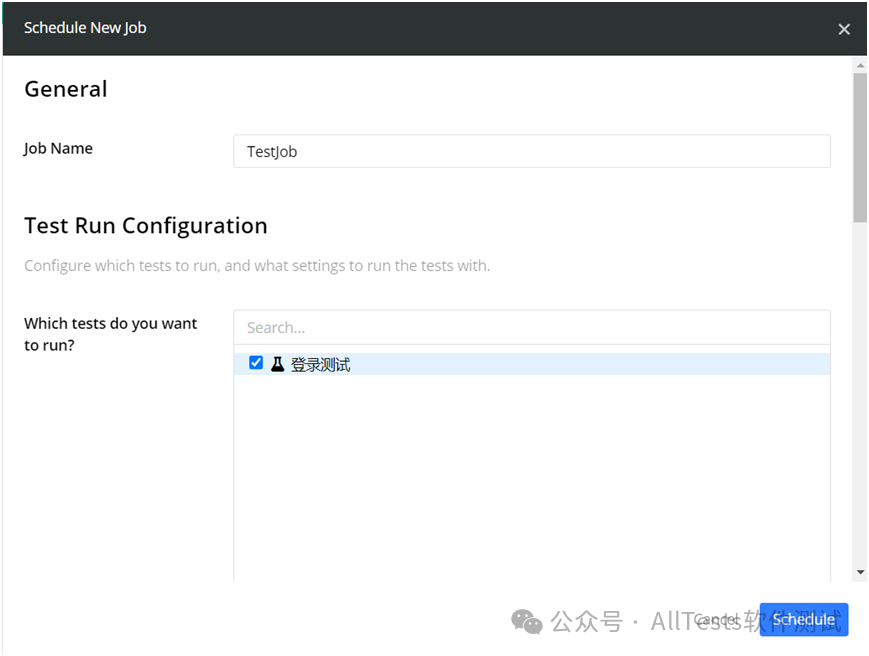
Установите время и продолжительность запуска тестового сценария, а затем настройте уведомление о результатах выполнения, например, по электронной почте. После завершения настройки нажмите кнопку «Запланировать».
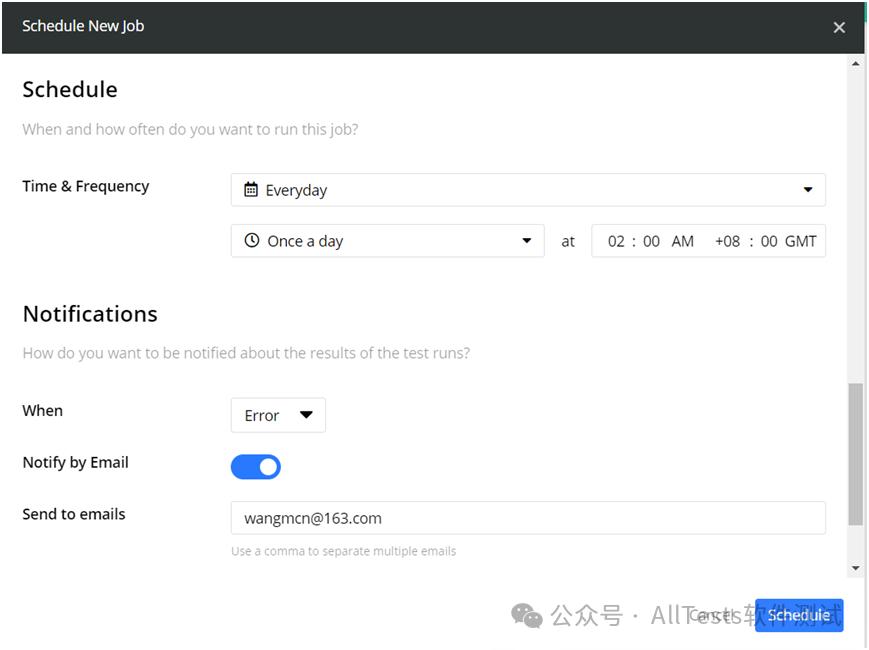
Добавление вакансии завершено.
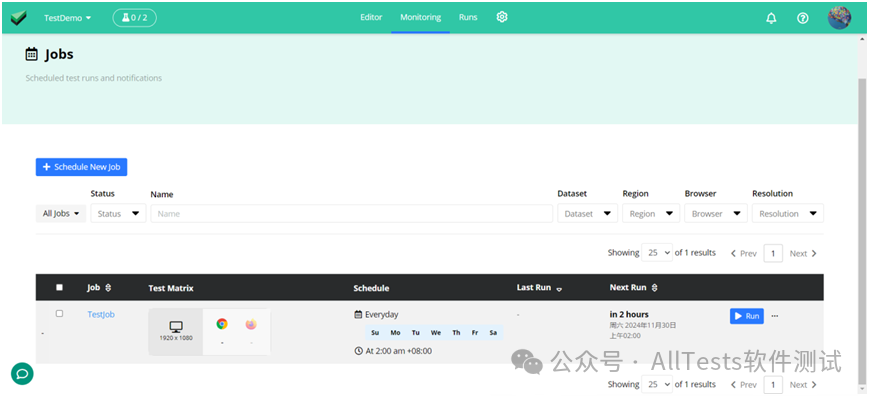
6. Проверьте записи выполнения тестов.
Просмотрите записи текущих и прошлых результатов тестов на вкладке «Выполнения».
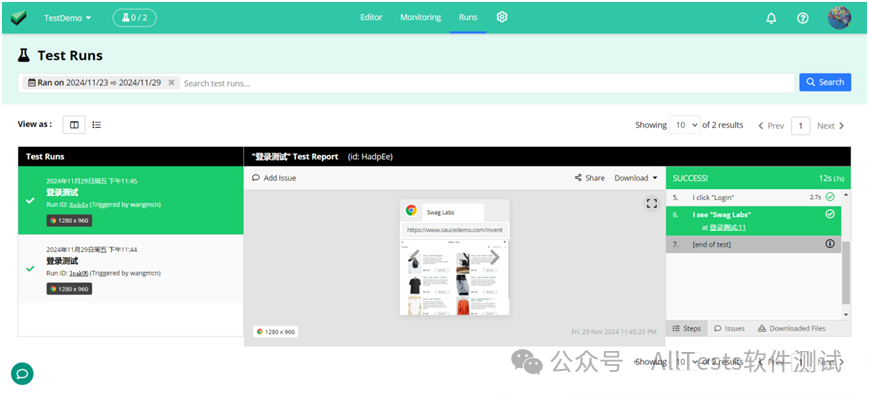

Учебное пособие по Jetpack Compose для начинающих, базовые элементы управления и макет

Код js веб-страницы, фон частицы, код спецэффектов

【новый! Суперподробное】Полное руководство по свойствам компонентов Figma.

🎉Обязательно к прочтению новичкам: полное руководство по написанию мини-программ WeChat с использованием программного обеспечения Cursor.

[Забавный проект Docker] VoceChat — еще одно приложение для мгновенного чата (IM)! Может быть встроен в любую веб-страницу!

Как реализовать переход по странице в HTML (html переходит на указанную страницу)

Как решить проблему зависания и низкой скорости при установке зависимостей с помощью npm. Существуют ли доступные источники npm, которые могут решить эту проблему?

Серия From Zero to Fun: Uni-App WeChat Payment Practice WeChat авторизует вход в систему и украшает страницу заказа, создает интерфейс заказа и инициирует запрос заказа

Серия uni-app: uni.navigateЧтобы передать скачок значения

Апплет WeChat настраивает верхнюю панель навигации и адаптируется к различным моделям.

JS-время конвертации

Обеспечьте бесперебойную работу ChromeDriver 125: советы по решению проблемы chromedriver.exe не найдены

Поле комментария, щелчок мышью, специальные эффекты, js-код

Объект массива перемещения объекта JS

Как открыть разрешение на позиционирование апплета WeChat_Как использовать WeChat для определения местонахождения друзей

Я даю вам два набора из 18 простых в использовании фонов холста Power BI, так что вам больше не придется возиться с цветами!

Получить текущее время в js_Как динамически отображать дату и время в js

Вам необходимо изучить сочетания клавиш vsCode для форматирования и организации кода, чтобы вам больше не приходилось настраивать формат вручную.

У ChatGPT большое обновление. Всего за 45 минут пресс-конференция показывает, что OpenAI сделал еще один шаг вперед.

Copilot облачной разработки — упрощение разработки

Микросборка xChatGPT с низким кодом, создание апплета чат-бота с искусственным интеллектом за пять шагов

CUDA Out of Memory: идеальное решение проблемы нехватки памяти CUDA

Анализ кластеризации отдельных ячеек, который должен освоить каждый&MarkerгенетическийВизуализация

vLLM: мощный инструмент для ускорения вывода ИИ

CodeGeeX: мощный инструмент генерации кода искусственного интеллекта, который можно использовать бесплатно в дополнение к второму пилоту.

Машинное обучение Реальный бой LightGBM + настройка параметров случайного поиска: точность 96,67%

Бесшовная интеграция, мгновенный интеллект [1]: платформа больших моделей Dify-LLM, интеграция без кодирования и встраивание в сторонние системы, более 42 тысяч звезд, чтобы стать свидетелями эксклюзивных интеллектуальных решений.

LM Studio для создания локальных больших моделей

Как определить количество слоев и нейронов скрытых слоев нейронной сети?


